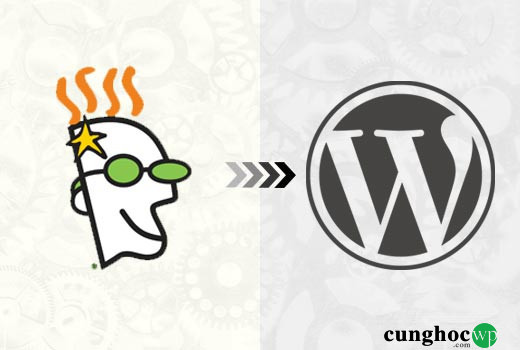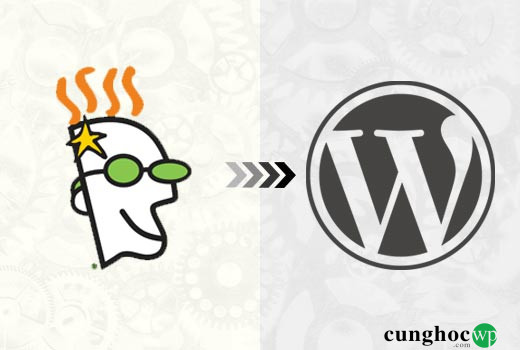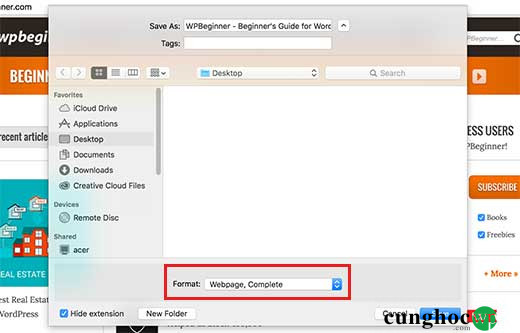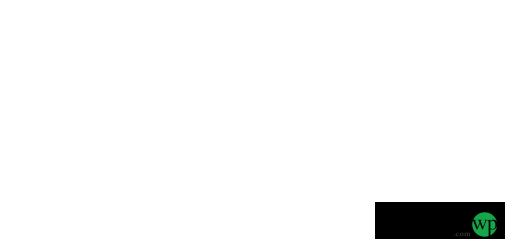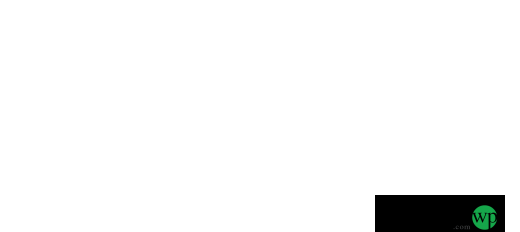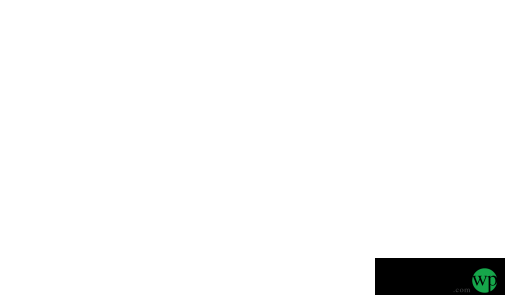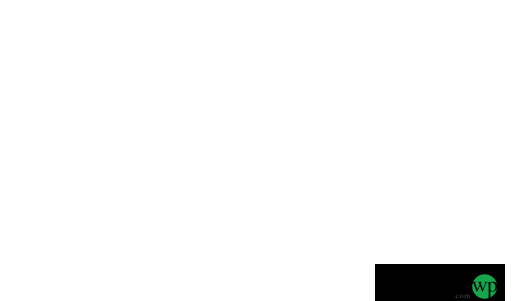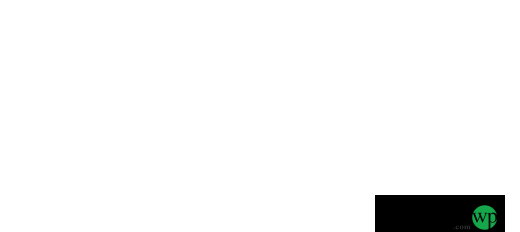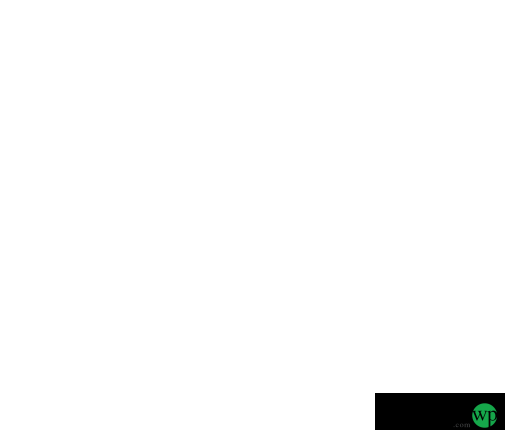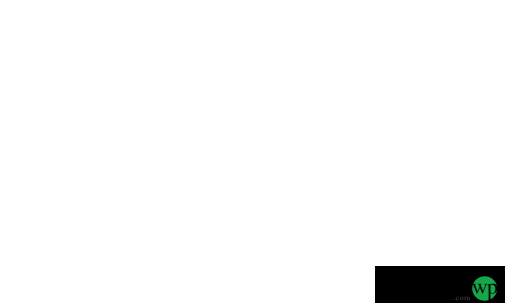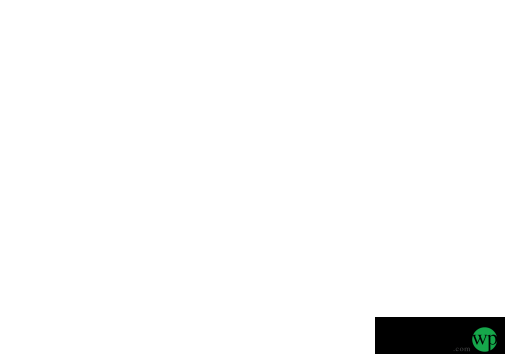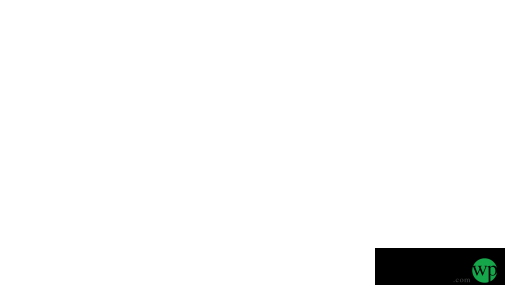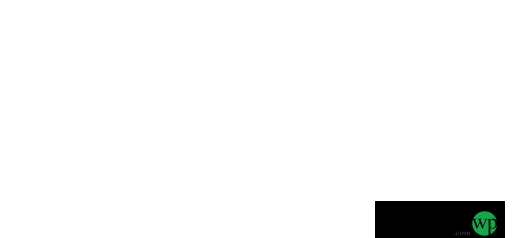Một số người dùng đã hỏi chúng tôi cách chuyển websites được tạo từ trình tạo web GoDaddy sang sử dụng WordPress. GoDaddy có một công cụ xây dựng websites đơn giản, cho phép người dùng tạo website bằng các công cụ kéo thả. Nhiều người dùng nhanh chóng nhận ra những hạn chế của việc sử dụng công cụ tạo websites của GoDaddy và muốn chuyển websites của họ sang một nền tảng khác có độ linh hoạt và mạnh mẽ hơn như WordPress. Trong bài viết này, chúng tôi sẽ hướng dẫn cho bạn cách chuyển websites được làm tự trình tạo web GoDaddy sang websites sử dụng nền tảng WordPress.
Lưu ý của người viết: Bài viết này có rất nhiều bước làm thủ công có thể gây mất nhiều thời gian của bạn, điều đó tùy thuộc vào kích thước websites. Chúng tôi thật sự không muốn viết bài viết về chủ đề này, nhưng do có nhiều yêu cầu từ phía người xem, chúng tôi đã viết bài này cho những ai đang tìm cách chuyển từ trình xây dựng web GoDaddy sang WordPress.
Hướng dẫn chuyển websites từ trình tạo web GoDaddy sang WordPress
Bước chuẩn bị
Thành công của websites WordPress của bạn phụ thuộc vào hosting WordPress mà bạn chọn. Nếu bạn đã sử dụng dịch vụ hosting của GoDaddy, bạn có thể sử dụng dịch vụ này cho websites WordPress của mình.
Chúng tôi khuyên bạn nên sử dụng TinoHost. Đây là một trong những công ty hosting giá rẻ tốt nhất và lớn nhất Việt Nam.
Bước 1: Chuẩn bị để chuyển websites từ trình tạo trang web GoDaddy sang WordPress
WordPress có sẵn các công cụ nhập dữ liệu (import) cho nhiều dịch vụ và công cụ như Blogger, Tumblr, LiveJournal, v.v. Nhưng WordPress không có sẵn công cụ nhập dữ liệu dành cho các trình tạo trang web (Website Builder).
Đây là lý do tại sao bạn sẽ cần sao lưu websites được tạo bởi Trình tạo trang web (Website Builder) của mình theo cách thủ công. Nó có thể tốn nhiều thời gian và tùy thuộc vào số lượng nội dung bạn có trên websites của bạn.
Sao lưu nội dung websites được tạo từ Trình tạo trang web GoDaddy
Nếu bạn chỉ có một vài trang nội dung, bạn có thể sao lưu bằng cách lưu lại hình ảnh và sao chép văn bản thành các file văn bản trên máy tính của bạn.
Sau đó một hộp thoại sẽ hiện lên, bạn cần chọn đúng loại định dạng trong phần Format (hoặc Save as Type ) để lưu lại trang web dưới định dạng ‘Webpage, Complete’
Lặp lại quy trình trên với tất cả các trang trên websites của bạn.
Hãy kiểm tra kỹ và chắc chắn rằng bạn đã lưu lại tất cả hình ảnh và nội dung trên websites của bạn bằng cách ngắt kết nối máy tính và mở các file mà bạn đã tải về bằng trình duyệt để kiểm tra kỹ một lần nữa.
Ngoài ra, bạn có thể sử dụng công cụ miễn phí HTTrack để sao chép toàn bộ websites vào máy tính của mình.
HTTrack có thể được xem là là một máy photocopy websites. Bạn chỉ cần nhập URL của websites và nó sẽ tạo một bản sao của webiste trên máy tính của bạn.
Vấn đề là, trình xây dựng web GoDaddy và các templates của nó lưu trữ các files trên các máy chủ CDN khác nhau. Tên và địa chỉ của các server này thay đổi từ trang này sang trang khác.
Điều này làm cho bạn lưu lại các file hình ảnh có phần khó khăn hơn. Tuy nhiên, nếu websites của bạn chủ yếu có nội dung là văn bản và bạn không ngại việc mất hình ảnh, Httrack có thể xem là cách nhanh nhất để lưu websites về máy tính.
Khi bạn đã tắt (disable) trình tạo websites GoDaddy thì bạn không thể mở lại trang web của mình nữa, cho nên bạn nên dành nhiều thời gian để kiểm tra và đảm bảo rằng bạn đã có một bản sao lưu tất cả dữ liệu của websites.
Sau khi hoàn thành các bước, bạn có thể có suy nghĩ: tại sao không có một cách nào đó dễ dàng hơn? Vì GoDaddy không muốn bạn ngừng sử dụng dịch vụ của họ và chuyển sang một nền tảng khác. Do đó, việc chọn đúng nền tảng để phát triển là cực kỳ quan trọng. Chúng tôi rất vui vì bạn đã có một lựa chọn đúng đắn: WordPress.
Sao lưu cấu trúc liên kết của websites
Những người truy cập URL cũ của website sẽ cần được chuyển hướng đến các URL mới trong WordPress. Để làm được điều đó, bạn cần có một danh sách tất cả các URL trên websites mà bạn hiện có.
Nếu bạn chỉ có một vài trang nội dung, bạn chỉ cần sao chép và dán URL của từng trang trên websites của mình vào một file văn bản nào đó.
Ngoài ra, bạn cũng có thể sử dụng một công cụ trực tuyến để trích xuất URL từ websites của bạn. Chúng tôi đề xuất Klipper, một tiện ích mở rộng của Google Chrome để lưu lại URL trong tệp .txt.
Chúng tôi cũng sẽ hướng dẫn cho bạn cách tự động thiết lập cảnh báo lỗi 404 và cách để chuyển hướng người dùng trong WordPress. Vì thế, đừng lo lắng nếu bạn bỏ lỡ URL của một trang nội dung nào đó.
Bước 2: Chuyển websites được tạo bởi Trình tạo trang web sang Shared Hosting của GoDaddy
Bước này chỉ dành cho người dùng muốn sử dụng dịch vụ hosting của GoDaddy, nếu bạn đang sử dụng dịch vụ của một nhà cung cấp dịch vụ hosting WordPress khác như TinoHost, Bluehost, Siteground, Hostgator, v.v., bạn hãy bỏ qua bước này và chuyển sang bước tiếp theo.
Vô hiệu hóa Trình tạo web GoDaddy
Nếu bạn muốn sử dụng dịch vụ hosting của GoDaddy cho websites WordPress của mình, bạn không thể cài đặt WordPress cho đến khi bạn tắt dịch vụ Trình tạo trang web GoDaddy.
Bạn cần phải đăng nhập vào tài khoản GoDaddy, sau đó nhấp vào tên người dùng của bạn trên thanh công cụ ở trên cùng. Một menu sẽ thả xuống và bạn cần nhấp vào liên kết ‘Manage Website Builder‘.
Sau khi click vào liên kết trên, bạn sẽ được chuyển đến trang quản lý trình tạo web GoDaddy. Bạn cần chọn đúng tên miền có websites mà bạn muốn thay đổi, sau đó nhấp vào nút Options để tiến hành tắt trình tạo web.
Tại trang tùy chọn của Trình tạo trang web, bạn cần nhấp vào tab Overview, bạn sẽ thấy liên kết “Cancel this account“, bạn cần nhấp vào đó để hủy kích hoạt trình tạo websites trên domain mà bạn đã chọn.
Tài khoản trình tạo web GoDaddy bây giờ sẽ bị vô hiệu hóa. Domain của bạn đã sẵn sàng để dùng cho websites WordPress của bạn. Sẽ mất gần một giờ trước khi tài khoản Trình tạo web bị vô hiệu hóa hoàn toàn.
Thêm Hosting vào Domain
Bây giờ Domain của bạn đã sẵn sàng, bạn có thể thêm vào dịch vụ hosting bằng cách nhấp vào Web hosting dưới trình quản lý tài khoản. Sau đó, nhấp vào nút Manage bên cạnh tên tài khoản để thiết lập hosting cho domain của bạn.
Trang sẽ chuyển hướng bạn đến bảng điều khiển cPanel của tài khoản hosting, bạn cần cuộn xuống phần quản lý Domain và sau đó nhấp vào Add on domains.
Bây giờ bạn có thể nhập domain của bạn vào mục New Domain Name. Các mục Subdomain và Document Root sẽ được tự động điền.
Tại bước này bạn có thể tạo tài khoản FTP cho mình. bạn chỉ cần chọn tên người dùng (FTP Username) và mật khẩu (Password) cho tài khoản FTP của bạn. Sau khi hoàn tất bạn cần nhấp vào nút Add Domain để hoàn thành phần cài đặt Domain cho Hosting.
Bạn đã hoàn thành xong việc gỡ domain của mình khỏi trình tạo Websites của GoDaddy và thêm một hosting web cho domain của bạn. Bây giờ bạn có thể chuyển sang Bước 4 để tìm hiểu cách cài đặt WordPress và tiếp tục di chuyển trang web của bạn sang WordPress.
Bước 3: Trỏ tên miền vào các dịch vụ hosting WordPress khác
Bước này dành cho người dùng đã đăng ký tên miền với GoDaddy và muốn sử dụng nó với một số nhà cung cấp dịch vụ hosting WordPress khác như Bluehost hoặc Siteground.
Bạn cần phải đăng nhập vào tài khoản GoDaddy, sau đó nhấp vào tên người dùng của bạn trên thanh công cụ ở trên cùng, một menu sẽ thả xuống và bạn cần nhấp vào liên kết “Manage my domains”.
Chọn domain mà bạn muốn cấu hình và nhấp vào nút Nameservers ở trên cùng và sau đó chọn Set nameservers.
Một hộp thoại pop-up sẽ mở ra. bạn cần nhấp chọn Custom và sau đó nhấp vào liên kết “enter custom nameserver”
Một cửa sổ pop up mới sẽ bật lên với hai ô nhập nameservers xuất hiện. Bạn có thể thêm hosts nameservers WordPress mới của mình vào đây. Nếu host WordPress của bạn có nhiều hơn hai nameservers, bạn có thể nhấp vào nút Add Nameserver để thêm một dòng khác.
Nhấp vào nút OK và sau đó tiếp tục nhấp vào nút Save để lưu lại cài đặt của bạn. Hãy nhớ rằng các thay đổi DNS có thể mất tới 24 giờ để cập nhật ( tuy nhiên thường nó chỉ mất vài giờ).
Khi domain của bạn đã trỏ thành công đến hostting WordPress mới của bạn, bạn có thể tiến hành bước tiếp theo.
Bước 4: Cài đặt WordPress
Lúc này, domain của bạn sẽ được trỏ đến dịch vụ hosting của bạn và bạn đã sẵn sàng để cài đặt WordPress. Cho dù bạn đang sử dụng GoDaddy hay bất kỳ dịch vụ hosting nào khác, quy trình đều giống nhau.
WordPress nổi tiếng với việc chỉ mất 5 phút để cài đặt. Hầu hết các công ty hosting đều cung cấp trình cài đặt 1 lần nhấp cho các web WordPress mới, cho phép bạn có thể cài đặt WordPress trên websites của mình chỉ bằng vài cú nhấp chuột.
Để biết thêm chi tiết, hãy xem hướng dẫn của chúng tôi về cách cài đặt WordPress từng bước cho người mới bắt đầu.
Bước 5: Nhập nội dung từ websites của Trình tạo trang web GoDaddy sang WordPress
Như chúng tôi đã đề cập ở trên, bạn sẽ phải sao lưu thủ công nội dung websites được tạo bỏi Trình tạo trang web Godday. Do đó bạn cũng không thể tự động nhập nội dung websites từ Trình tạo trang web sang websies WordPress.
Theo mặc định, WordPress đi kèm với hai loại nội dung được tích hợp được gọi là bài viết và trang. Xem hướng dẫn của chúng tôi về sự khác biệt giữa bài viết và các trang.
Bạn cần tạo các trang hoặc các bài đăng mới trên trang web của mình, sau đó sao chép & dán thủ công nội dung từ websites của trình tạo trang web GoDaddy sang websites WordPress.
Tự tạo bài đăng và trang trong WordPress thực sự rất đơn giản. Nếu chưa biết, bạn có thể xem hướng dẫn chi tiết của chúng tôi về cách thêm bài đăng mới trong WordPress và sử dụng tất cả các tính năng.
Bước 6: Thiết lập chuyển hướng
Nếu bạn đã có danh sách các liên kết từ websites được tạo bởi trình tạo trang web GoDaddy, bạn có thể tiếp tục thiết lập chuyển hướng cho các liên kết này.
Điều đầu tiên bạn cần làm là cài đặt và kích hoạt plugin Simple 301 Redirects. Để biết thêm chi tiết về cách cài đặt, hãy xem hướng dẫn từng bước của chúng tôi về cách cài đặt plugin WordPress.
Sau khi kích hoạt plugin, bạn cần truy cập vào trang Settings » 301 Redirects. Nhập URL cũ của bạn trong ô ‘Request‘, và nhập URL WordPress mới cho trang đó trong ô “Destination“.
Nhấp vào nút Save changes để lưu lại cấu hình cho phần chuyển hướng liên kết này này. Lặp lại quy trình như trên cho tất cả các URL khác để hoàn thành việc chuyển hướng liên kết cho websites.
Để có được hướng dẫn chi tiết hơn và biết được các cách khác để thiết lập chuyển hướng, hãy xem hướng dẫn dành cho người mới bắt đầu của chúng tôi để tạo chuyển hướng trong WordPress.
Bước 7: Tùy chỉnh trang web WordPress của bạn
WordPress có hàng ngàn themes đẹp cả trả phí và miễn phí mà bạn có thể sử dụng. Hãy xem hướng dẫn của chúng tôi về cách chọn chủ đề hoàn hảo cho WordPress.
Tuy nhiên, tính năng mạnh mẽ nhất của WordPress là khả năng mở rộng của nó với việc có hàng ngàn plugin WordPress cho phép bạn làm hầu hết mọi thứ mà bạn có thể tưởng tượng được.
Hãy xem danh sách các plugin chúng tôi đang sử dụng trên trang web này trên Blueprint hoặc xem danh sách các plugin WordPress phải có dùng cho websites kinh doanh.
Chúng tôi hy vọng bài viết này đã giúp bạn chuyển websites từ Trình tạo trang web GoDaddy sang WordPress một cách đơn giản và dễ hiểu nhất. Bạn cũng có thể muốn xem bài viết so sánh của chúng tôi về các trình tạo trang kéo và thả tốt nhất cho WordPress.
Nếu bạn thích bài viết này, thì vui lòng đăng ký Kênh YouTube của chúng tôi để xem video hướng dẫn. Bạn cũng có thể tìm thấy chúng tôi trên Twitter và Facebook.